การใช้งานโหมดแยกหน้าจอ
โหมดแยกหน้าจอช่วยให้ดูแอปพลิเคชัน 2 แอปพร้อมกันได้ เช่นเมื่อต้องการดูรูปถ่ายและปฏิทินพร้อมกัน
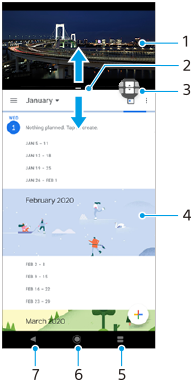
- แอปพลิเคชัน1
- เส้นแบ่งหน้าจอ – ลากเพื่อปรับขนาดหน้าต่าง
- ไอคอนการสลับหน้าต่างหลายชั้น – แตะ
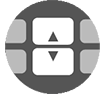 (ไอคอนการสลับหน้าต่างหลายชั้น) เพื่อเลือกแอปพลิเคชัน
(ไอคอนการสลับหน้าต่างหลายชั้น) เพื่อเลือกแอปพลิเคชัน 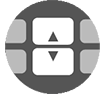 (ไอคอนการสลับหน้าต่างหลายชั้น) จะปรากฏขึ้นเมื่อท่านลากเส้นขอบแยกหน้าจอ
(ไอคอนการสลับหน้าต่างหลายชั้น) จะปรากฏขึ้นเมื่อท่านลากเส้นขอบแยกหน้าจอ - แอปพลิเคชัน 2
- ปุ่มแยกหน้าจอ – เลือกแอปพลิเคชันที่ใช้ล่าสุดสำหรับหน้าต่างด้านล่าง
- ปุ่มหน้าจอหลัก – กลับไปยังหน้าจอหลัก
- ปุ่มย้อนกลับ – กลับไปที่หน้าจอก่อนหน้าภายในแอปพลิเคชันหรือปิดแอปพลิเคชัน
หมายเหตุ
- แอปพลิเคชันบางแอปไม่รองรับโหมดแบ่งหน้าจอ
วิธีปรับขนาดหน้าต่างที่แบ่งหน้าจอ
- ลากเส้นขอบของหน้าจอที่แบ่งที่อยู่ตรงกลาง
วิธีออกจากโหมดแบ่งหน้าจอ
- ลากเส้นขอบของหน้าจอที่แบ่งไปที่ด้านบนหรือล่างของหน้าจอ